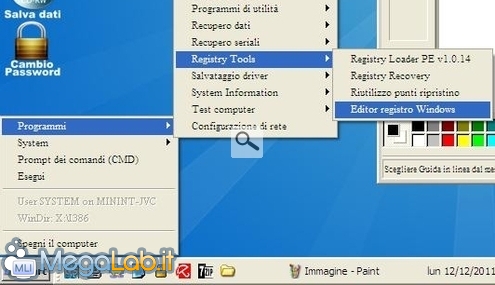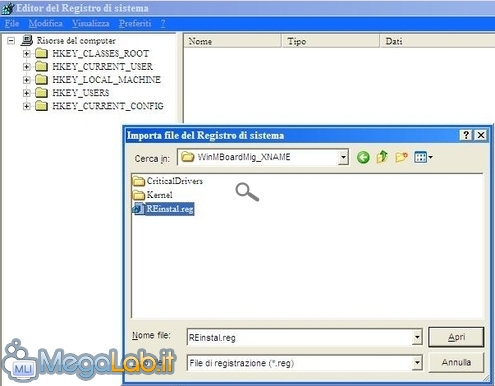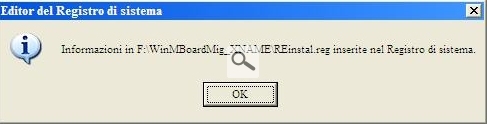Canali
Ultime news

Ultimi articoli
 Le ultime dal Forum |

Trasferire un'installazione di Windows su un computer completamente differente senza reinstallare09/01/2012 - A cura di

Correlati TagPassa qui con il mouse e visualizza le istruzioni per utilizzare i tag!
Il dibattito è aperto: partecipa anche tu!
 Questo contenuto ha ricevuto un numero significativo di commenti. Una volta conclusa la lettura, assicurati di condividere con tutti anche le tue impressioni! La funzionalità è accessibile subito in coda, ai piedi dell'ultima pagina. Questo contenuto ha ricevuto un numero significativo di commenti. Una volta conclusa la lettura, assicurati di condividere con tutti anche le tue impressioni! La funzionalità è accessibile subito in coda, ai piedi dell'ultima pagina.
Il pezzo che stai leggendo è stato pubblicato oltre un anno fa.
 La trattazione seguente è piuttosto datata. Sebbene questo non implichi automaticamente che quanto descritto abbia perso di validità, non è da escludere che la situazione si sia evoluta nel frattempo. Raccomandiamo quantomeno di proseguire la lettura contestualizzando il tutto nel periodo in cui è stato proposto. La trattazione seguente è piuttosto datata. Sebbene questo non implichi automaticamente che quanto descritto abbia perso di validità, non è da escludere che la situazione si sia evoluta nel frattempo. Raccomandiamo quantomeno di proseguire la lettura contestualizzando il tutto nel periodo in cui è stato proposto.
A volte ci chiedete come mai trasferendo un hard disk con sistema operativo già installato, magari perché vi si è rotto il computer, su un PC di modello diverso, questo non si avvii o vada in schermata blu. Tutte le versioni più recenti di Windows, trovandosi di fronte ad una serie di periferiche hardware completamente diverse da quelle del computer originale su cui era stato installato il sistema operativo, impediscono un regolare avvio di Windows e vi costringerebbero a perdere delle ore per reinstallare tutto quanto. Un altro problema, che mi è capitato abbastanza spesso di recente, è quando vecchi computer con Windows XP, ma che utilizzano dei programmi, ancora indispensabili, che non sono più reinstallabili, vuoi per mancanza dei supporti originali o perché non sono compatibili con le più recenti versioni del sistema operativo, si rompano. Si trattava quindi di trasferire questi hard disk con Windows XP su delle macchine più recenti e di struttura hardware diversa. Come risolvere quindi questa problematica? Girovagando per la rete ho trovato un piccolo file Reg, di cui ringrazio Xname utente del forum di Wintricks.it, che ha risolto benissimo il problema. In allegato al file reg, ci sono anche delle ulteriori istruzioni di Xname per la sostituzione di librerie di sistema Dll per problematiche di vario tipo, sino ad ora non ho mai riscontrato nessun problema e la semplice applicazione del file .Reg rendeva l'installazione compatibile con il nuovo computer. Da ulteriori verifiche fatte personalmente, ho constatato che lo stesso file Reg funziona benissimo anche con Windows 7. Alcune avvertenze prima di iniziare:
Lo so, mi direte che è sempre meglio reinstallare da zero Windows per avere un sistema stabile, ma a volte non è possibile farlo per le ragioni che ho espresso prima. Andiamo ora ad esaminare il funzionamento di questo "trucchetto". FunzionamentoCome prima operazione da fare, c'è la creazione del MegaLabCd che vi permette di importare un file Reg in un registro di configurazione remoto, quindi quello del sistema operativo che intendiamo spostare nel nuovo computer. Dovete avviare dal CD-ROM altrimenti se lo faceste direttamente dal vostro hard disk, il sistema operativo non partirebbe. Se conoscete altri metodi per modificare un registro di configurazione remoto, fatemelo sapere nei commenti. Dopo l'avvio del PC dal MegaLabcd, basta andare su Programmi - Registry Tools - Editor registro Windows Selezionare Importa Scegliere il file REinstal.reg, che potete mettere su una chiavetta USB, premere Apri. E poi confermare quando richiesto. Al riavvio del computer partirà la riconfigurazione di tutti i driver delle nuove periferiche presenti nel PC. Molti potrebbero essere già presenti nel sistema operativo, per quelli non riconosciuti sarà necessario procurarseli scaricandoli da Internet. Al termine della configurazione, il "vecchio" sistema operativo sarà trasferito (se tutto è andato bene) nel "nuovo" computer. Segnala ad un amico |
- Unisciti a noi
- | Condizioni d'uso
- | Informativa privacy
- | La Redazione
- | Info
- | Pressroom
- | Contattaci
© Copyright 2025 BlazeMedia srl - P. IVA 14742231005
- Gen. pagina: 0.67 sec.
- | Utenti conn.: 107
- | Revisione 2.0.1
- | Numero query: 43
- | Tempo totale query: 0.04